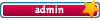tento návod je psán s iPhone 4S (6.1.3 bez JB) a druhým zařízením: mobil Huawei Ascend Y300 (android 4.1 bez rootu).
Použité apps:
Pro webserver např.:
free:
FileMaster - File Manager & Downloader
http://itunes.apple.com/cz/app/filemast ... 19355?mt=8
Nebo dále "trial":
Feem WiFi File Transfer - Free
(free verze, pouze 100x down file):
http://itunes.apple.com/cz/app/feem-wif ... 78699?mt=8
lze s ním posílát i muziku z iPhone dále, ale je potřeba mít na drůhém zařízení tuto stejnou app.
Pro android je free verze s reklamou:
https://play.google.com/store/apps/deta ... mwifi.free
bez omezeni downloadu, kromě Win phone lze i na pc (win, mac, linux) http://www.tryfeem.com/downloads.html
Následný postup:
Není potřeba internetového připojení, vše pouze po místní wifi.
Proto je potřeba vytvořit na drůhém zařízení hotspot/tethering na který se s iPhone připojíte:

Připojení s FileMaster - File Manager & Downloader:
V iPhone zapnout app FileMaster a v ní v menu WiFi:

Na drůhém zařízení otevřít webový prohlížeč a zadat adresu z iPhone a již je možné procházet složky app, stahovat data z iPhone do drůhého zařízení a s androidem i uploadovat do iPhone:

Připojení s Feem WiFi File Transfer - Free:
Po otevření app základní pohled na iPhone data (img, video, hudba z ipodu, knihy), do app lze hodit jakekoliv z jinych app pokud umožnují volbu "otevřit v...".
Při tapnutí na zvolený soubor/y se zaškrtnou a nahoře je poté volba Send.
V další volbě je již možnost vybrat peers a následně Transfer:

Pohled z androidu:
Po tapnutí na Transfer v iPhone se na přijímaném zařízení objeví ikonka s počtem souborů k downlodu a po tapnutí s možností stahnout:

Upload z Andoridu:
Vlevo v menu je poté přístup do paměti (SD karta) a selectnutim vybereme soubory k odeslání, v dalším kroku opět zařízení kam poslat:

A na iPhone potvrdíme příjem souboru:

Rychlost je cca 1-1,5 MB/s.
Snad se tento návod bude hodit lidem co toto neznají

edit: opraven link na jeden z obrázků...